-
小编告诉你电脑td文件怎么打开
- 2017-10-26 11:39:52 来源:windows10系统之家 作者:爱win10
当我们遇到.td格式的文件之后这里的td指你用来下载的软件的后缀名,一般来说后缀名没有消失,那表示还没下完,电脑中的软件是不能直接打开的,需要用特定的打开,接下来,教大家怎么打开td文件,希望能够帮助到大家。
TD文件是迅雷还没有下载完成的文件,为了不与电影文件混淆,在它后面加个扩展名"TD"以别区分,当下载完成后TD就会自动取消.对于电影文件,如果你下载有99%了,没有资源了,这时你对它重命名,把后面的TD删掉,有的也能播放。那么td文件怎么打开呢?不同用户就来看看小编的给大家分享的打开td文件的流程吧。
电脑td文件怎么打开图文讲解
当我们拥有.td文件的时候,我们可以看看它是否还有.td.cfg文件在一起。这两个文件是相互配合的。
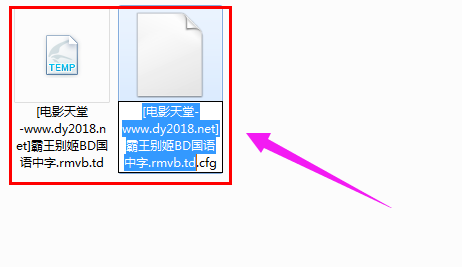
打开td系统软件图解1
在电脑中安装上迅雷下载软件
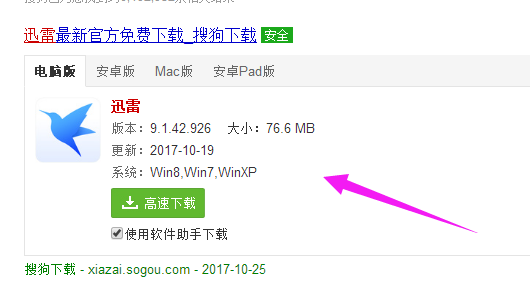
数据文件系统软件图解2
们双击.td文件直接导入到迅雷,或者右键单击.td文件打开菜单,选择“使用迅雷下载未完成文件”,或者直接将它拖入迅雷。
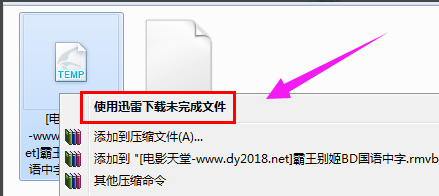
临时文件系统软件图解3
任务导入中......
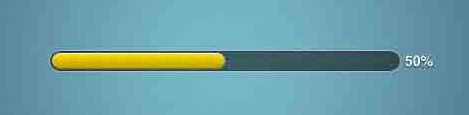
临时文件系统软件图解4
开始下载了,.td文件打开成功。

数据文件系统软件图解5
以上就是打开td文件的流程,更多精彩的教程尽在“魔法猪一键重装”官网上,欢迎前去查阅。
猜您喜欢
- win10我的电脑图标怎么调出来..2023-01-16
- win10系统怎样恢复初始化设置..2022-04-07
- win10没有扬声器属性增强选项..2020-12-09
- win11退回win10失败怎么办2022-04-12
- win7系统免费升级重装win10系统方法..2017-05-29
- 电脑重新装系统怎么装win10专业版..2022-12-18
相关推荐
- 兼容性视图,小编告诉你怎么设置win10.. 2018-06-21
- win10快速启动怎么关闭 2020-06-24
- win10之家官网系统安装教程 2022-07-23
- 技术编辑教您tar文件用什么打开.. 2019-03-02
- win10系统鼠标延迟怎么办 2020-03-24
- 一键还原系统win10技巧分享 2017-06-23





 魔法猪一健重装系统win10
魔法猪一健重装系统win10
 装机吧重装系统win10
装机吧重装系统win10
 系统之家一键重装
系统之家一键重装
 小白重装win10
小白重装win10
 系统之家Ghost win10专业版32位下载 v1908
系统之家Ghost win10专业版32位下载 v1908 系统之家ghost xp sp3装机版v201709
系统之家ghost xp sp3装机版v201709 小白系统win10系统下载32位专业版v201802
小白系统win10系统下载32位专业版v201802 八戒浏览器 v1.1.6.9332
八戒浏览器 v1.1.6.9332 dll修复精灵v2.0 (动态链接库修复工具)
dll修复精灵v2.0 (动态链接库修复工具) 深度技术Ghost win8 64位专业版下载v201809
深度技术Ghost win8 64位专业版下载v201809 小白系统ghos
小白系统ghos 火速浏览器 v
火速浏览器 v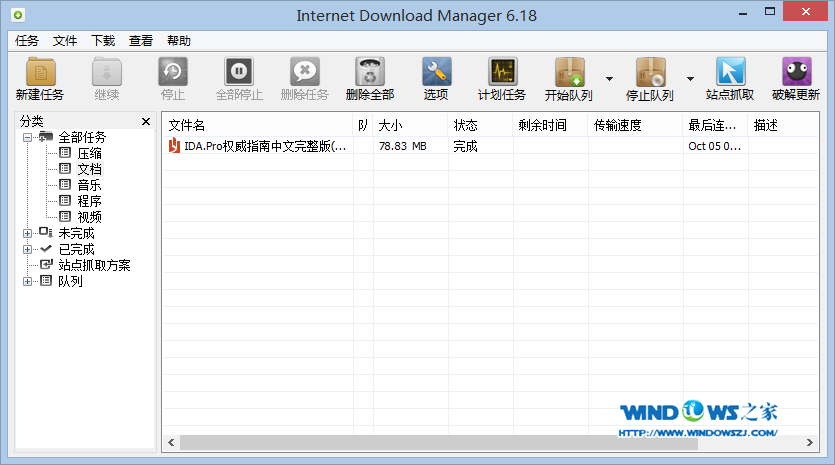 下载速度高达
下载速度高达 雨林木风Ghos
雨林木风Ghos 小白一键重装
小白一键重装 Altarsoft Pd
Altarsoft Pd 加加拼音输入
加加拼音输入 小白系统Ghos
小白系统Ghos 游隼浏览器 v
游隼浏览器 v 萝卜家园win1
萝卜家园win1 火车票购票助
火车票购票助 粤公网安备 44130202001061号
粤公网安备 44130202001061号